
ಇದೀಗ, ಟೊರೆಂಟುಗಳ ಮೂಲಕ ವಿಷಯ ಡೌನ್ಲೋಡ್ಗಳ ಬಗ್ಗೆ ಕೆಲವರು ಕೇಳಿದ್ದಾರೆ. ಪ್ರಸ್ತುತ, ಇದು ಈ ರೀತಿಯ ಡೌನ್ಲೋಡ್ ಆಗಿದೆ, ಇದು ನೆಟ್ನಲ್ಲಿ ಹೆಚ್ಚು ಜನಪ್ರಿಯವಾಗಿದೆ. ಅದೇ ಸಮಯದಲ್ಲಿ, ಟೊರೆಂಟ್ ಮೂಲಕ ವೀಡಿಯೊವನ್ನು ಹೇಗೆ ಡೌನ್ಲೋಡ್ ಮಾಡಬೇಕೆಂಬುದರ ಬಗ್ಗೆ ಅಥವಾ ಇತರ ಯಾವುದೇ ಸ್ವರೂಪದ ಫೈಲ್ನಲ್ಲಿ ಕಳಪೆ ಪರಿಣತಿ ಹೊಂದಿರುವ ಅನನುಭವಿ ಬಳಕೆದಾರರಿದ್ದಾರೆ. ಲಭ್ಯವಿರುವ ಕನಿಷ್ಠ ಕಾರ್ಯಗಳನ್ನು ಹೊಂದಿರುವ ಸರಳವಾದ ಪ್ರಸರಣ ಕ್ಲೈಂಟ್ ಅನ್ನು ಬಳಸಿಕೊಂಡು ವೀಡಿಯೊವನ್ನು ಹೇಗೆ ಡೌನ್ಲೋಡ್ ಮಾಡುವುದು ಎಂಬುದರ ನಿರ್ದಿಷ್ಟ ಉದಾಹರಣೆಯನ್ನು ನೋಡೋಣ.
ಪ್ರಸರಣವನ್ನು ಉಚಿತವಾಗಿ ಡೌನ್ಲೋಡ್ ಮಾಡಿ
ಕಾರ್ಯಕ್ರಮಕ್ಕೆ ಟೊರೆಂಟ್ ಸೇರಿಸಲಾಗುತ್ತಿದೆ
ಪ್ರಸರಣ ಅಪ್ಲಿಕೇಶನ್ ಅನ್ನು ಪ್ರಾರಂಭಿಸಿದ ನಂತರ, ನಾವು ಅದರಲ್ಲಿ ಫೈಲ್ ಅನ್ನು ತೆರೆಯಬೇಕಾಗಿದೆ, ಈ ಹಿಂದೆ ಅದನ್ನು ಟ್ರ್ಯಾಕರ್ನಿಂದ ಕಂಪ್ಯೂಟರ್ನ ಹಾರ್ಡ್ ಡ್ರೈವ್ಗೆ ಡೌನ್ಲೋಡ್ ಮಾಡಲಾಗಿದೆ.

ನಮಗೆ ಅಗತ್ಯವಿರುವ ವೀಡಿಯೊದ ಬಿಟ್ಟೊರೆಂಟ್ ನೆಟ್ವರ್ಕ್ನಲ್ಲಿ ಸ್ಥಳ ವಿಳಾಸಗಳನ್ನು ಒಳಗೊಂಡಿರುವ ಟೊರೆಂಟ್ ಫೈಲ್ ಅನ್ನು ನಾವು ಆಯ್ಕೆ ಮಾಡುತ್ತೇವೆ.

ಅದರ ನಂತರ, ಡೌನ್ಲೋಡ್ ಸೇರಿಸಲು ಒಂದು ವಿಂಡೋ ತೆರೆಯುತ್ತದೆ. ಡೌನ್ಲೋಡ್ ಪ್ರಾರಂಭಿಸುವ ಮೊದಲು, ಡೌನ್ಲೋಡ್ ಮಾಡಿದ ಫೈಲ್ನ ಭವಿಷ್ಯದ ಸ್ಥಳವನ್ನು ನಾವು ಆಯ್ಕೆ ಮಾಡಬಹುದು ಮತ್ತು ಅದರ ಆದ್ಯತೆಯನ್ನು ಸಹ ಹೊಂದಿಸಬಹುದು (ಸಾಮಾನ್ಯ, ಹೆಚ್ಚಿನ ಅಥವಾ ಕಡಿಮೆ).

ವೀಡಿಯೊ ಅಪ್ಲೋಡ್ ಮಾಡಿ
ನಾವು ಟೊರೆಂಟ್ ಫೈಲ್ ಅನ್ನು ಪ್ರಸರಣ ಕಾರ್ಯಕ್ರಮಕ್ಕೆ ಸೇರಿಸಿದ ನಂತರ, ವೀಡಿಯೊದ ಡೌನ್ಲೋಡ್ ಸ್ವಯಂಚಾಲಿತವಾಗಿ ಪ್ರಾರಂಭವಾಗುತ್ತದೆ. ಕಂಪ್ಯೂಟರ್ನ ಹಾರ್ಡ್ ಡ್ರೈವ್ಗೆ ಯಾವ ಶೇಕಡಾವಾರು ವಿಷಯವನ್ನು ಡೌನ್ಲೋಡ್ ಮಾಡಲಾಗಿದೆ ಎಂಬುದರ ಕುರಿತು, ಡೌನ್ಲೋಡ್ನ ಚಿತ್ರಾತ್ಮಕ ಪ್ರಗತಿ ಸೂಚಕದಿಂದ ನಾವು ನಿರ್ಣಯಿಸಬಹುದು.
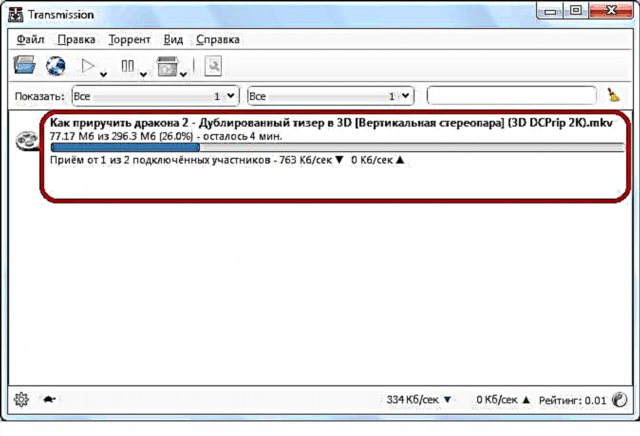
ವೀಡಿಯೊದೊಂದಿಗೆ ಫೋಲ್ಡರ್ ತೆರೆಯಲಾಗುತ್ತಿದೆ
ಫೈಲ್ ಅನ್ನು ಸಂಪೂರ್ಣವಾಗಿ ಲೋಡ್ ಮಾಡಿದಾಗ, ಡೌನ್ಲೋಡ್ ಸೂಚಕವು ಸಂಪೂರ್ಣವಾಗಿ ಹಸಿರು ಬಣ್ಣದಲ್ಲಿ ಚಿತ್ರಿಸುತ್ತದೆ. ನಂತರ, ಡೌನ್ಲೋಡ್ ಮಾಡಿದ ವೀಡಿಯೊ ಫೈಲ್ ಇರುವ ಫೋಲ್ಡರ್ ಅನ್ನು ನಾವು ತೆರೆಯಬಹುದು. ಇದನ್ನು ಮಾಡಲು, ನೀವು ಡೌನ್ಲೋಡ್ ಸಾಲಿನಲ್ಲಿ ಬಲ ಕ್ಲಿಕ್ ಮಾಡಬೇಕಾಗುತ್ತದೆ, ಮತ್ತು ಗೋಚರಿಸುವ ಮೆನುವಿನಲ್ಲಿ, "ಓಪನ್ ಫೋಲ್ಡರ್" ಆಯ್ಕೆಮಾಡಿ.

ನೀವು ನೋಡುವಂತೆ, ಟೊರೆಂಟ್ ಮೂಲಕ ವೀಡಿಯೊಗಳನ್ನು ಡೌನ್ಲೋಡ್ ಮಾಡುವುದು ದೊಡ್ಡ ವಿಷಯವಲ್ಲ. ಪ್ರಸರಣದೊಂದಿಗೆ ಇದನ್ನು ಮಾಡುವುದು ವಿಶೇಷವಾಗಿ ಸುಲಭ, ಅವರ ಇಂಟರ್ಫೇಸ್ ಕೆಲಸವನ್ನು ಸಂಕೀರ್ಣಗೊಳಿಸುವ ಯಾವುದೇ ಹೆಚ್ಚುವರಿ ಕಾರ್ಯಗಳೊಂದಿಗೆ ಓವರ್ಲೋಡ್ ಆಗುವುದಿಲ್ಲ.











